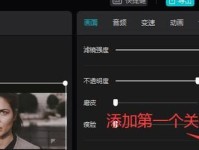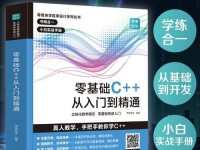随着Windows7的发布,许多用户希望升级他们的操作系统以获得更好的性能和更多的功能。然而,对于那些仍在使用WindowsXP系统的用户来说,升级可能会面临一些挑战。本文将为您提供一个简单易懂的教程,教您如何使用U盘启动装载Windows7系统,以便快速升级您的XP系统。
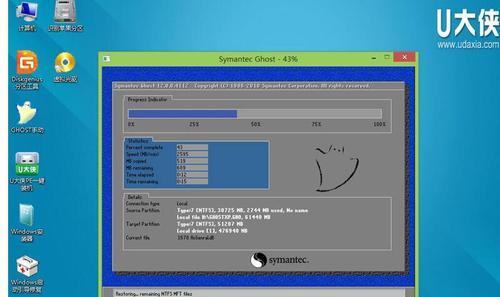
1.准备工作:
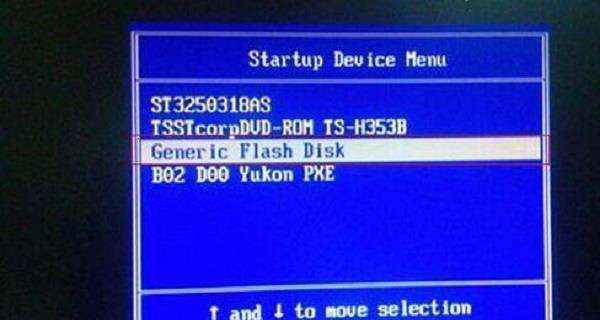
在开始之前,您需要确保准备好以下物品:一台已安装有WindowsXP系统的电脑、一个可用的U盘(至少4GB)以及Windows7安装光盘或ISO镜像文件。
2.下载和准备启动盘制作工具:
您需要下载一个合适的启动盘制作工具。推荐使用Microsoft官方提供的"Windows7USB/DVD下载工具"。下载并安装该工具后,打开它并准备制作启动盘。
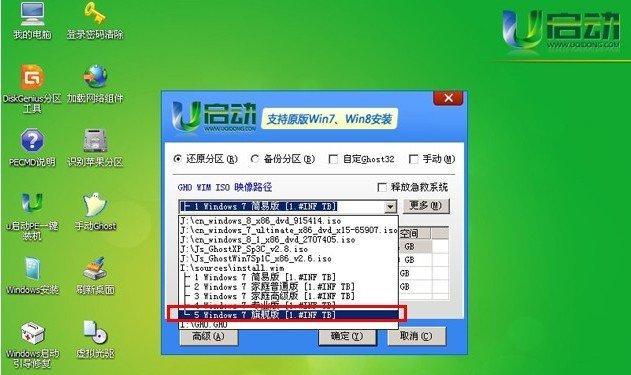
3.制作启动盘:
将U盘连接到电脑上,并打开刚刚下载的启动盘制作工具。在工具界面中,选择ISO镜像文件或Windows7安装光盘,然后选择将其写入U盘。
4.设置BIOS启动选项:
将制作好的启动盘插入XP电脑的USB接口后,重启电脑并进入BIOS设置。在BIOS设置中,找到"Boot"或"启动顺序"选项,并将USB设备设置为首选启动设备。
5.保存并重启电脑:
在BIOS设置中保存更改并退出。系统将重新启动,这时候U盘将自动开始引导,进入Windows7安装界面。
6.开始安装Windows7:
在Windows7安装界面中,按照提示选择语言、时间和货币格式等选项,然后点击"下一步"。
7.接受许可协议:
在接下来的界面中,仔细阅读并接受Windows7的许可协议。点击"我接受"继续。
8.选择安装类型:
根据您的需求,选择进行新安装或升级安装。如果您希望保留原有文件和程序,请选择升级安装。
9.选择安装位置:
在接下来的界面中,选择您希望安装Windows7的磁盘分区,并点击"下一步"。
10.等待安装完成:
系统将开始自动安装Windows7,并在安装过程中重新启动电脑。请耐心等待安装完成。
11.完成设置:
在Windows7安装完成后,根据提示进行一些基本设置,如选择计算机名称、用户名和密码等。
12.更新系统和驱动程序:
打开Windows7后,请及时进行系统更新以获得最新的安全补丁和功能更新。同时,也需要更新驱动程序以确保系统正常运行。
13.还原和备份:
在升级完成后,建议您进行系统还原和文件备份。这样,即使出现问题,您也可以轻松恢复系统或文件。
14.迁移个人文件和设置:
如果您选择了新安装而不是升级安装,那么在完成安装后,您需要迁移个人文件和设置。可以使用Windows7的迁移工具来帮助您完成这一过程。
15.享受新系统:
恭喜!您已成功将XP系统升级为Windows7。现在,您可以尽情享受新操作系统带来的更好性能和更多功能。
通过使用U盘启动装载Windows7系统,您可以快速升级您的XP系统并获得更好的性能和更多的功能。请根据本教程中的步骤操作,并记得备份重要文件和设置。祝您升级成功!